
- •Практическая работа 17. Акварель
- •Упражнение 17.2. Как наносить мазок кистью
- •Упражнение 17. 3. Составление палитры
- •Упражнение 17.4. Первая работа
- •Упражнение 17.5. Кустарники
- •Упражнение 17.6. Дома и деревья
- •Пятый этап
- •Упражнение 17.7. Деревья
- •Запомните
- •Упражнение 17.8. Дома
- •Второй этап
- •Упражнение 17. 9. Лес
- •Пятый этап
- •Упражнение 17.10. Лодки
Упражнение 17.5. Кустарники
На этом примере мы покажем, как достигнуть прозрачности мазков и размывки краски, столь необходимых для создания эффекта акварели. Прозрачность и размывки краски в акварельной живописи получают разбавлением краски водой и использованием техник рисования по сухой и мокрой бумаге.
Откройте файлы изображений Kustarnik risunok .tif и Palitra kustarnik.tif (рис. 17.17). Мы добавили в палитру еще три цвета.
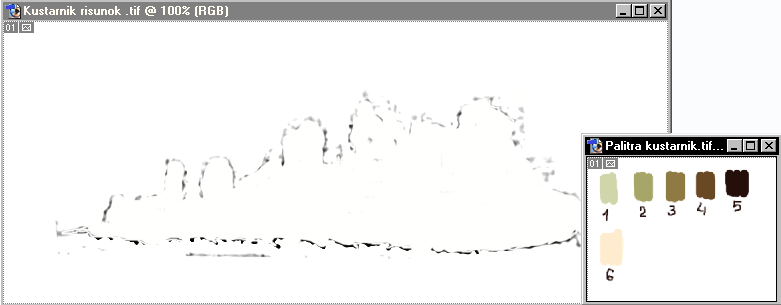
рис. 17.17
Для раскрашивания фона выберите инструмент Paint Bucket (Заливка) на панели инструментов, щелкнув на значке.
Установите параметры этого инструмента на панели опций Paint Bucket:
Mode (Режим) — Normal (Стандартный);
Opacity (Непрозрачность) — 100%;
Tolerance (Допуск) — 10.
На палитре цветов выберите цвет №6. Активизируйте инструмент Eyedropper (Пипетка) и щелкните на выбранном цвете.
Активизируйте инструмент Paint Bucket и, введя указатель инструмента в поле документа Kustarnik risunok, щелкните кнопкой мыши (рис. 17.18).
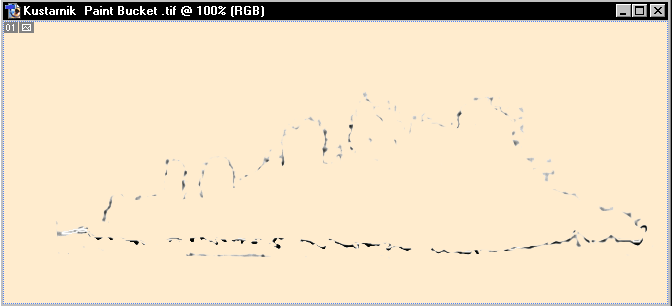
рис. 17.18
В рабочем поле окна программы разместите окна документов Kustarnik Paint Bucket.tif, Palitra kustamik.tif и Kustarnik.tif (рис. 17.19).
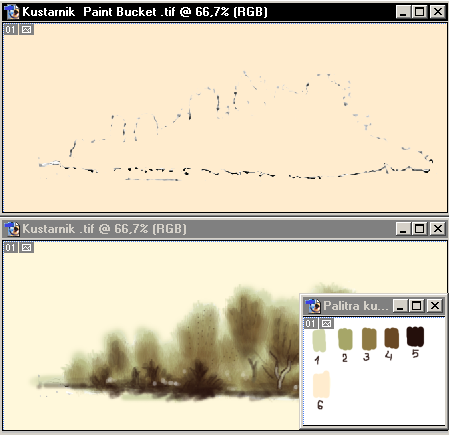
рис. 17.19
Расположив нужные файлы в поле программы, приступайте к работе. Сейчас и в дальнейшем мы будем указывать только форму и размер кисти, параметры кисти и номер краски, имея в виду, что вы уже знаете их и умеете находить. Использованы кисти из библиотеки по умолчанию.
Кисть Spatter (Брызги):
размер — 13, 24 пикселей;
Opacity — 100%;
цвет№1.
Почему мы нумеруем цвета в палитре?
Во-первых, существует множество цветов, и если давать им имена, то слишком сложно подобрать такое количество эпитетов, к тому же, это затруднило бы работу.
Во-вторых, так проще найти краску.
Но если для вас будет удобнее дать цветам торговые названия, то вы можете
поступить и так. Вернемся к работе над изображением (рис. 13.20).
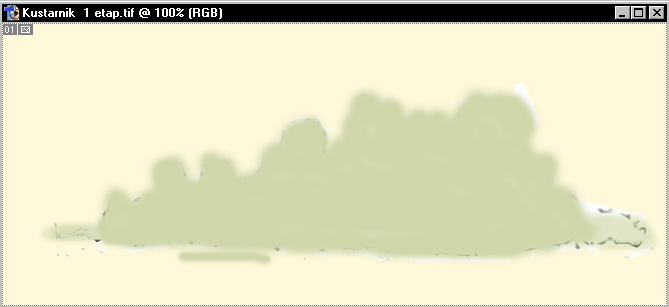
рис. 17.20
Кистью наносите краску в контуре рисунка. Не бойтесь накладывать мазки друг на друга, от этого не изменится плотность краски, т. к. значение Opacity (Непрозрачность) установлено в 100%.
Кисть Spatter:
размер — 24 пикселя;
Opacity-20%;
цвет №2.
Краска наносится в 2—5 слоев, чтобы достичь нужного тона. Мазки наносите свободно, обозначив пятна темных оттенков. Сравнивайте вашу работу с образцом (рис. 17.21).
Кисть Spatter:
размер — 24 пикселя;
Opacity-20%;
цвет №3.

рис. 17.22
Краску наносите в 2-5 слоев, подчеркивая темные пятна. Максимальное количество слоев наносите в темных местах, учтите это и в будущем (рис. 17.22).
Кисть Spatter:
размер — 24 пикселя;
Opacity-20%;
цвет №4.
Мазки кладите в 4—5 слоев, выделяя темные места и формируя тени на будущих кустах и деревьях. Отчетливо видна прозрачность нанесенных вами слоев (рис. 17.23). Сравните с образцом и файлом седьмого этапа.
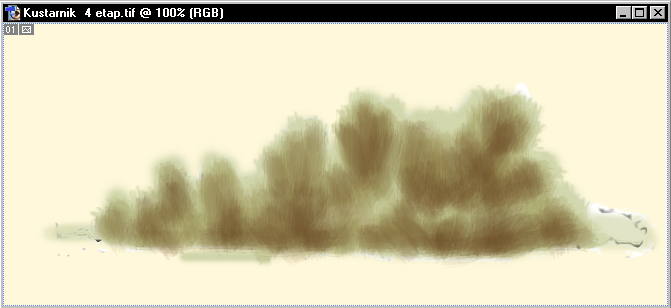
рис. 17.23
Кисть Spatter:
размер — 20 пикселей;
Opacity - 24%;
цвет №5.
Краску наносите в 3-5 слоев, выделяя тени в кронах деревьев и прорисовывая кусты на переднем плане. Кисть Hard Round (Жесткая круглая):
размер — 9 пикселей;
Opacity- 15%;
цвет №5.
Краску наносите в 1—5 слоев на кроны деревьев, еще более усиливая эффект наложения мазков друг на друга. Кисть Soft Round (Мягкая круглая):
размер — 9 пикселей;
Opacity — 10%;
цвет №5.
Наносите краску вокруг мазков с резкими краями, чтобы размыть эти края. При наложении краски старайтесь держать кнопку мыши нажатой. Не наносите более 2—3 слоев (рис. 17.24).
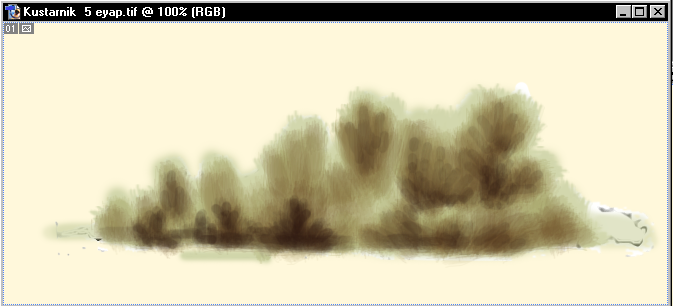
рис. 17.24
Кисть Hard Round:
размер — 9 пикселей;
Opacity-45%;
цвет №5.
Прорисовывайте стволы деревьев, а также темные кусты на переднем плане слева (рис. 17.25).
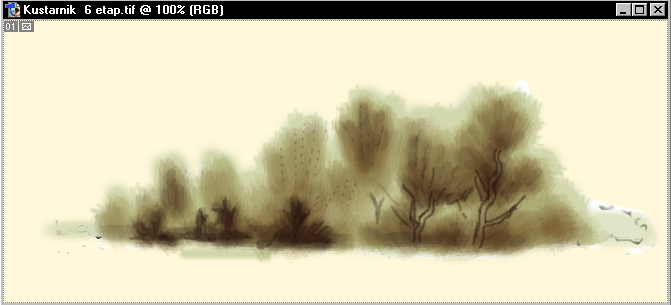
рис. 17.25
Кисть Soft Round:
размер — 9 пикселей;
Opacity - 30%;
цвет №5.
Прорисовывайте основание кустарников. Кисть Soft Round:
размер — 13 пикселей;
Opacity — 20%;
цвет №4.
Добавьте тени в кронах деревьев справа. Кисть Soft Round:
размер — 13 пикселей;
Opacity - 10%;
цвет №6.
Размывайте верхние края рисунка. Кисть Hard Round:
размер — 3—5 пикселя;
Opacity-30-50%;
цвет — белый.
Красьте стволы деревьев и наносите белые пятна. Сравнивайте свою работу с образцами. Удалите линии рисунка — и можете считать, что работа завершена (рис. 17.26).
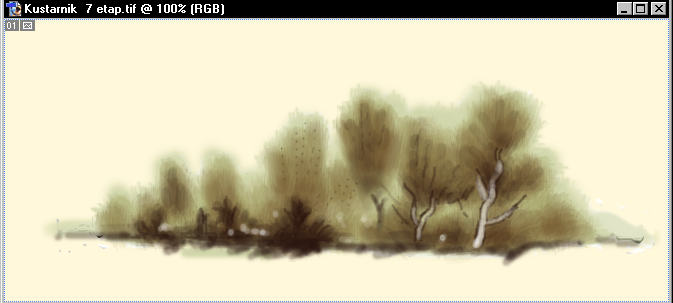
рис. 17.26
В списке палитры History может быть до 100 состояний, или элементов. Откройте окно General (Общие) командой Edit/ Preferences/General (Редак/Параметры/Общие) и в поле History States введите то число состояний, которое вам нужно (обычно число 50 бывает достаточным).
Если вы хотите изменить цвет изображения, воспользуйтесь командой Image/Adjustments/ Hue/Saturation (Образ/Корректировка/Цветовой тон/Насыщенность). В открывшемся диалоговом окне сдвиньте ползунок Hue (Цветовой тон) вправо до значения +136. Ваше изображение приобретет голубоватый оттенок (рис. 17.28).
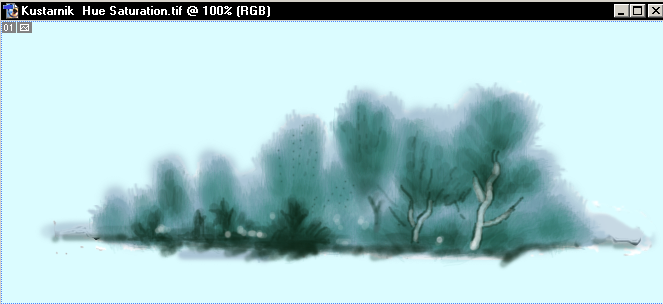
рис. 17.28
